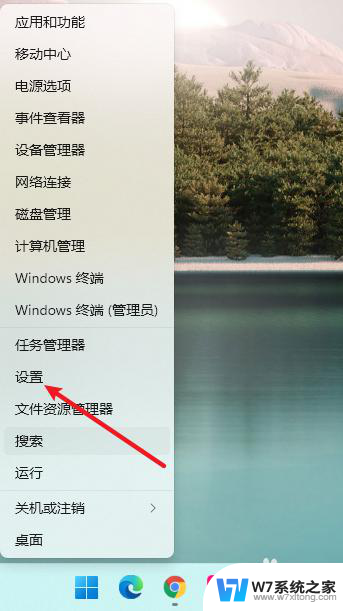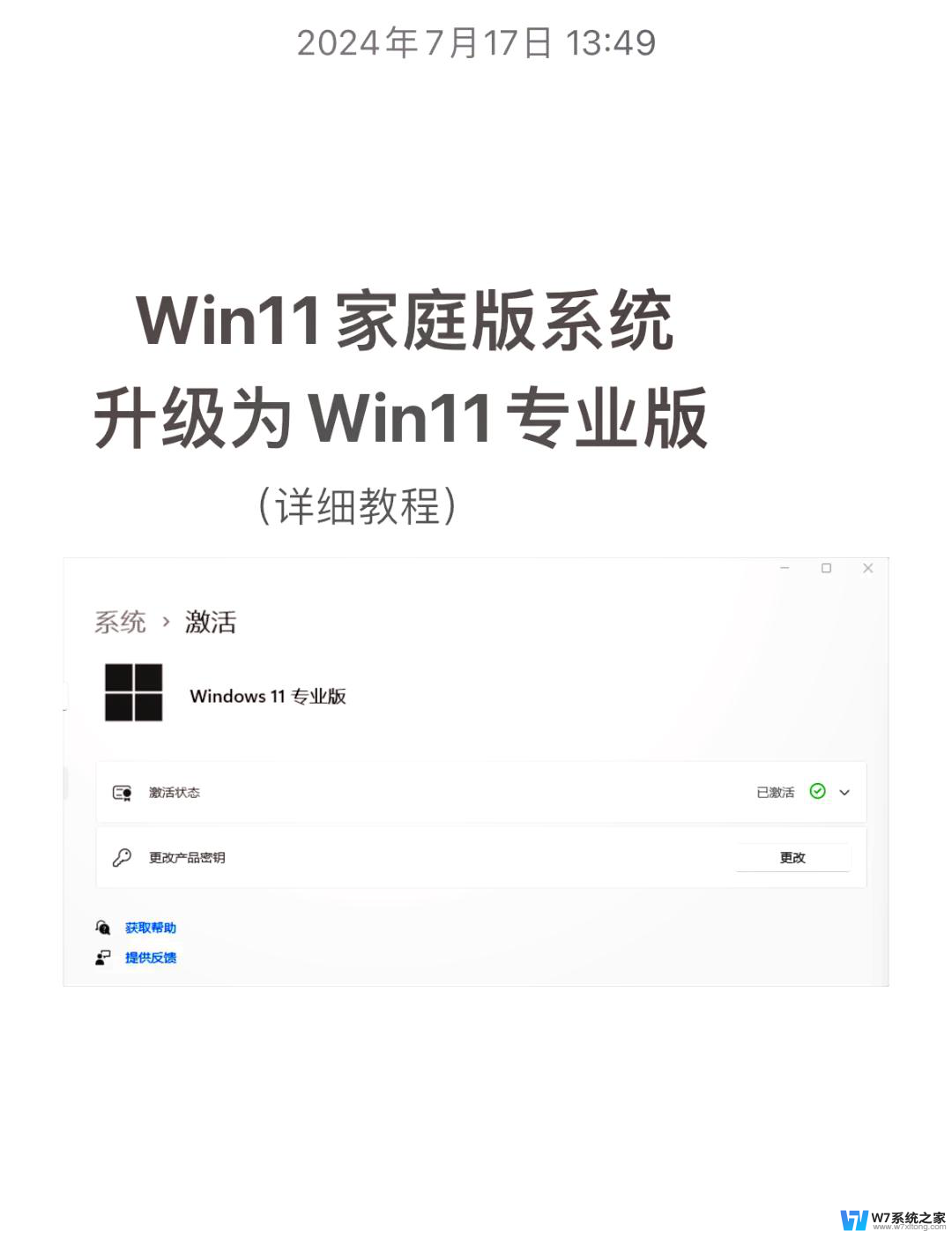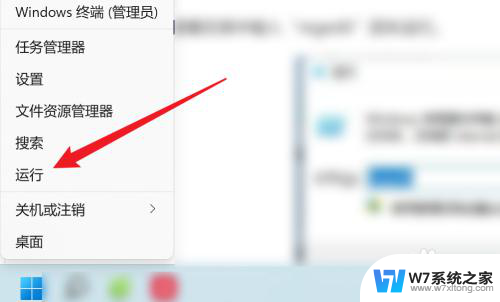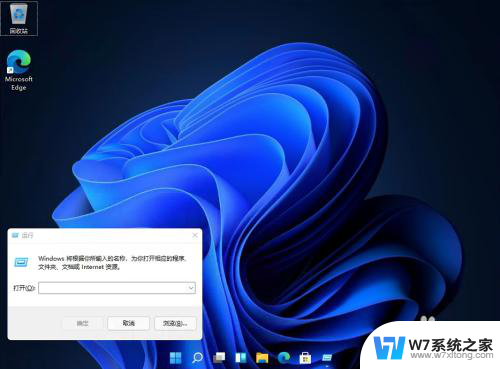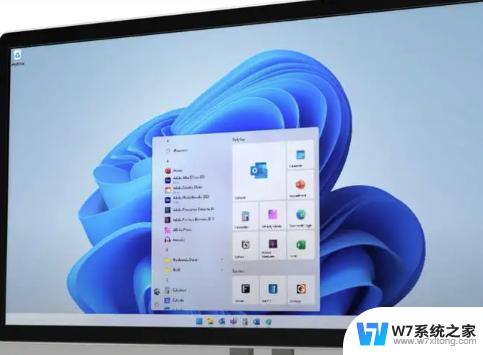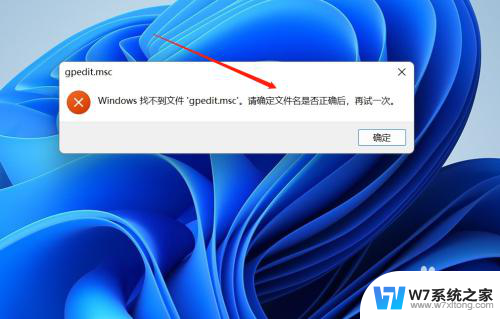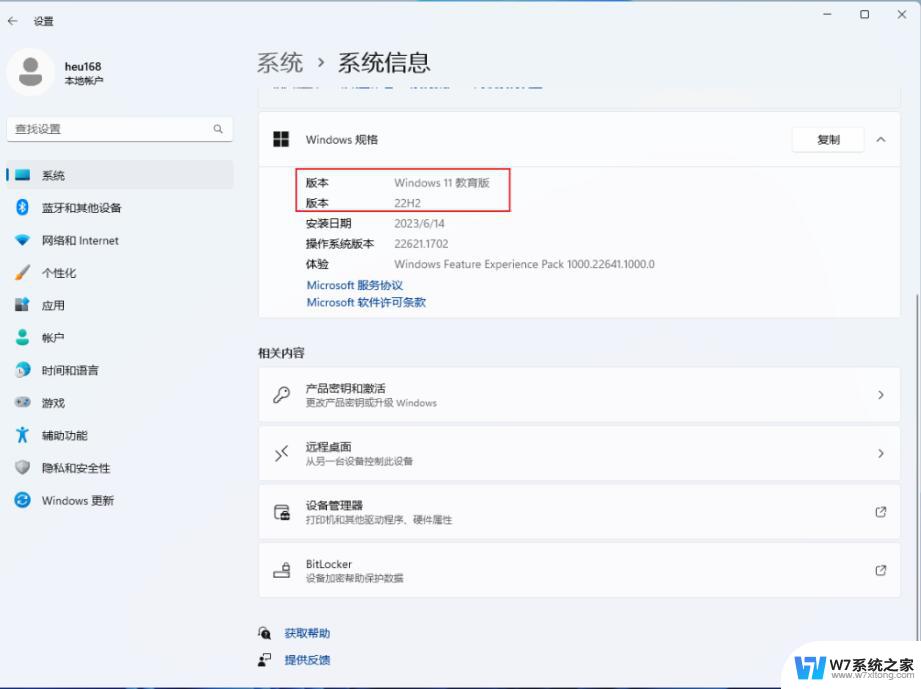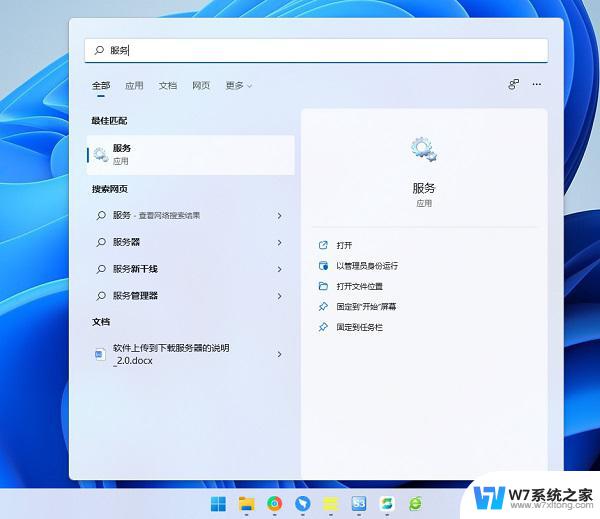预装win11家庭版升级专业版后不能恢复出厂设置了 Win11恢复出厂设置找不到恢复选项怎么办
近日有用户反映在将预装的Windows 11家庭版升级为专业版后,无法再恢复出厂设置的问题,用户发现原本位于设置中的恢复选项不再可见,让他们感到困惑不已。面对这一情况,用户们纷纷在各大论坛求助,希望能找到解决办法。对于这个问题,我们需要深入探究其原因,并寻找可行的解决方案,以帮助用户解决困扰。
提示“找不到恢复环境”可能的原因
一般来说,主要原因是Windows 恢复环境被禁用或误删,当然也会存在其它情况原因:
1. Winre.wim文件已损坏或丢失。
2. BCD中没有恢复模式。
3. Windows RE的配置文件ReAgent.xml出错。
4. Windows注册表出现问题或损坏。
方法1:启用Windows恢复环境
命令提示符窗口,输入并按回车执行 reagentc /info 命令,如果提示已禁用,则输入并按回车执行 reagentc /enable 命令,可以重新启用。
注意:如果恢复环境的状态为启用,还是提示找不到恢复环境,则应检查Winre.wim文件是否损坏或丢失。
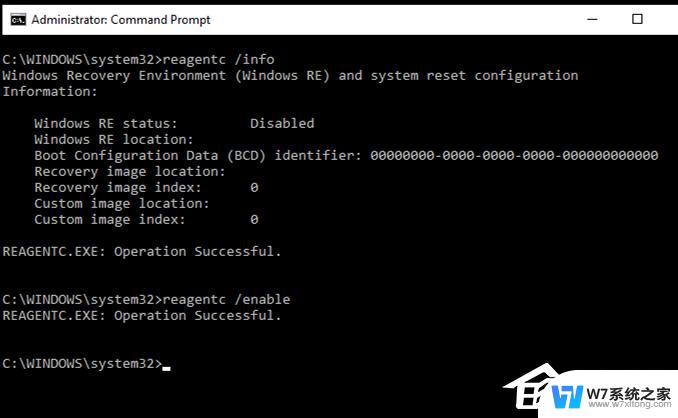
方法2:修复损坏或丢失的Winre.wim文件
1. 命令提示符中输入并按回车执行 dir /a /s c:\winre.wim 命令。
注意:一些特殊情况下,Winre.wim文件可能不在c盘中。你需要将该命令中的c:改为对应的驱动器号。
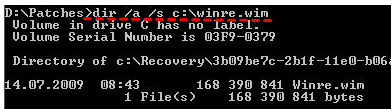
2. 找到Winre.wim文件后,在命令提示符中输入以下命令,将此文件复制到默认位置。
attrib -h -s c:\Recovery\3b09be7c-2b1f-11e0-b06a-be7a471d71d6\winre.wim
xcopy /h c:\Recovery\3b09be7c-2b1f-11e0-b06a-be7a471d71d6\winre.wim c:\Windows\System32\Recovery
3. 将Winre.wim文件路径替换为默认配置的路径。请输入以下命令:
reagentc /setreimage /path C:\windows\system32\recovery
4. 启用恢复环境并检查其状态。请输入以下命令:
reagentc /enable
reagentc /info
如果Winre.wim文件已损坏,可以从其他电脑中提取Winre.wim文件,然后复制到你电脑上的正确位置。或者你的电脑上有Install.esd文件,则可以解压该文件,然后将里面的Winre.wim文件放到正确位置。然后再使用 reagentc /setreimage /path C:\Recovery\WindowsRE 命令,将WinRE.wim配置为系统默认恢复环境启动映像。

方法3:来到最后,如果问题都无法解决,那只能重装系统了!
下载地址一:Win11 Version 23H2 官方正式版【点击下载】

下载地址二:Windows11 23H2 X64 中文家庭版【点击下载】
11月1日,微软正式宣布为所有符合条件的Windows 11电脑发布Windows 11 2023更新(Windows 11 23H2),微软在 Windows 11 23H2正式版引入了一系列新功能特性,例如改进的文件资源管理器、更快的搜索、新的标题栏、更多的 Mica、Fluent Design 设计、任务栏取消分组 / 永不合并、原生支持 RAR 和 7-Zip 等压缩包,以及引入将 AI 助手整合到系统桌面的 Windows Copilot。系统采用微软官方最新 Windows 11 23H2 22631.2506 家庭版进行优化,离线制作安全无毒。保留 Edge 浏览器,保留大部分功能,自动跳过硬件检测,完美支持新老机型,安装好后系统分区占用 11.8 GB。Windows 11 23H2 家庭版和专业版都获得 24 个月的支持。
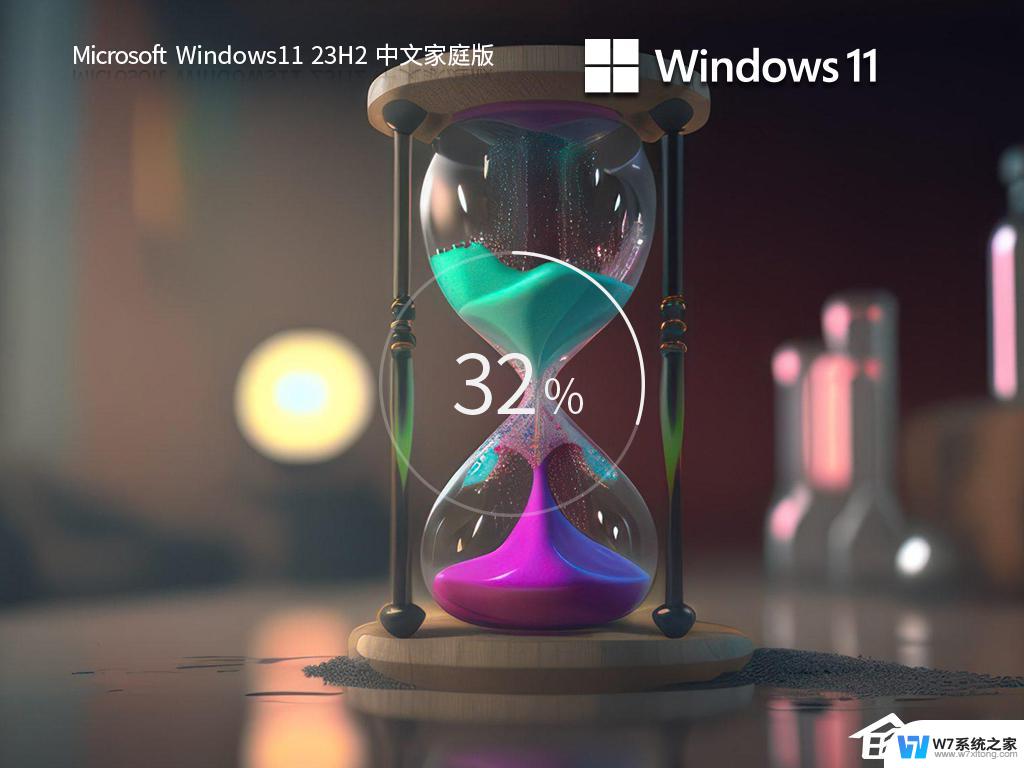
下载地址三:Windows11 23H2 64位 精简纯净版下载【点击下载】
微软已正式向Win11用户推送了23H2大版本更新补丁KB5031455,版本号为22631.2506。此版本带来很多的新功能,带给用户全新的使用体验。Win11 23H2 64位 精简纯净版采用微软官方最新 Windows 11 23H2 22631.2506 专业版进行优化,安全无毒,保留 Edge 浏览器,完美支持新老机型,安装好后系统分区占用 11.8 GB。此系统为纯净版,可以正常更新补丁。
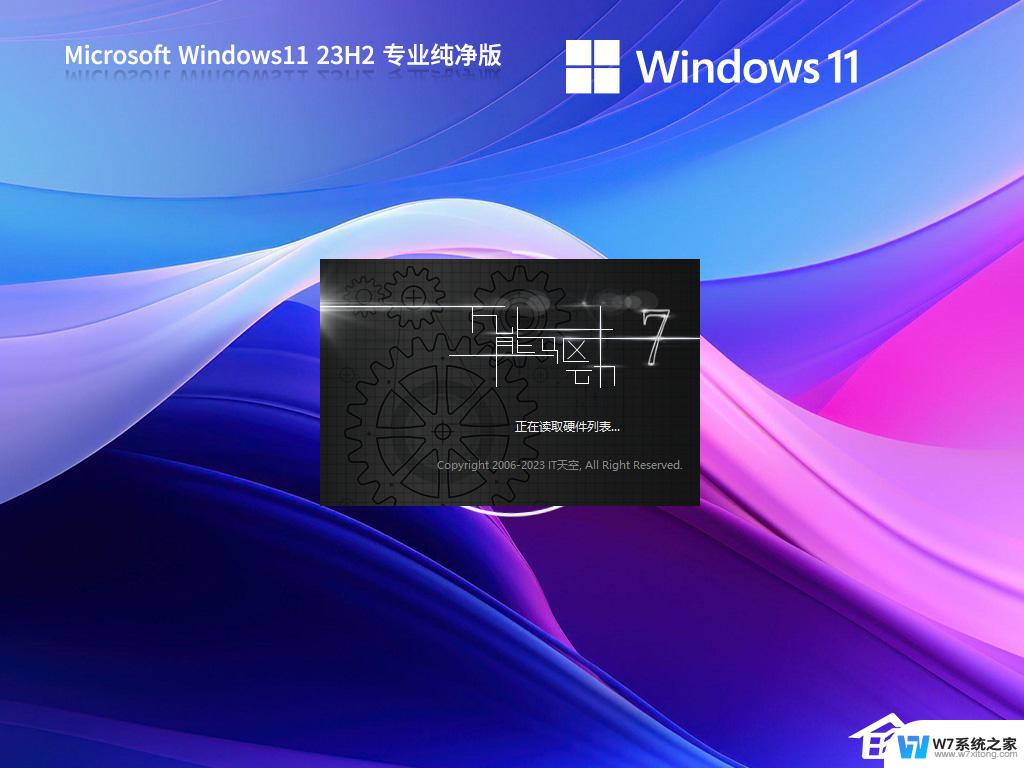
以上就是预装Windows 11家庭版升级专业版后无法恢复出厂设置的全部内容,如果您遇到这个问题,可以尝试按照以上方法解决,希望对您有所帮助。